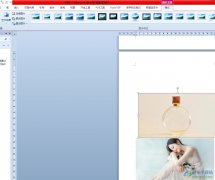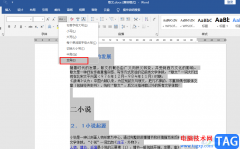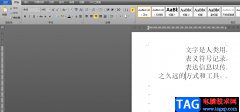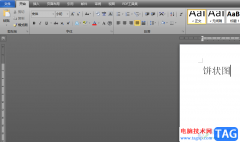word软件已经成为了用户在工作中必不可少的一款办公软件,让用户可以简单轻松的解决处理好文字的编辑问题,因此word软件深受用户的喜爱,当用户在使用word软件时,在编辑文档文件的过程中,对大量的文字设置了格式样式,例如加粗文字、文字变倾斜、设置文字下划线等样式,这个时候就有用户问到word选取所有具有特定形式文字的问题,这就需要用户在菜单栏中找到选择选项,然后在弹出来的下拉选项卡中,用户点击选择格式相似的文本选项即可解决问题,那么下面就和小编一起来看看word选取所有具有特定形式文字的方法教程吧,希望用户在看了小编的教程后,能够从中获取到有用的经验。
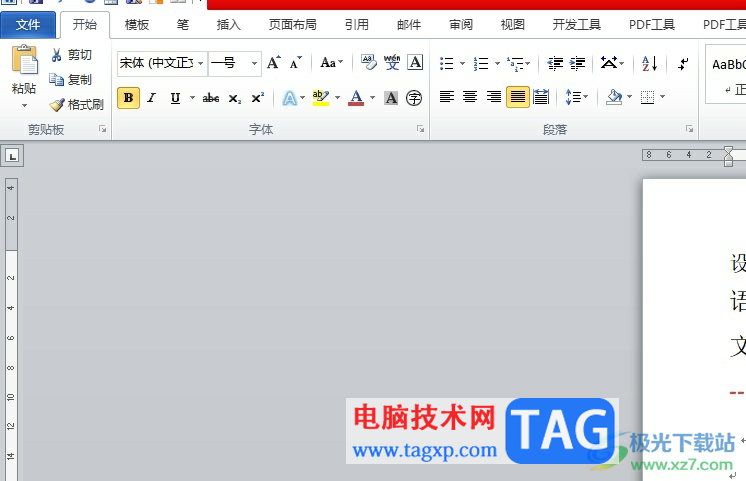
方法步骤
1.用户在电脑上打开word文档文件,并进入到编辑页面上选中一个含有特定格式的文字
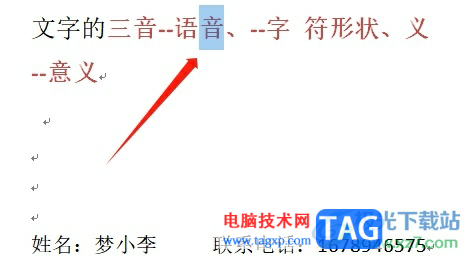
2.在文字选中的状态下,用户在菜单栏中点击开始选项,在显示出来的选项卡中点击选择选项

3.将会弹出下拉选项卡,用户点击其中选择格式相似的文本选项就可以了
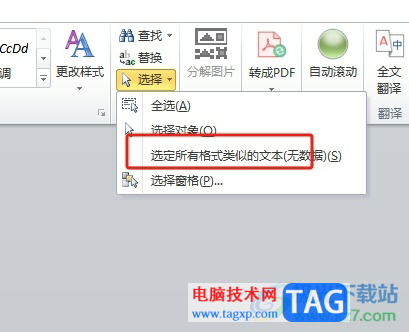
4.设置完成后,用户回到编辑页面上,就可以看到所有具有特定形式的文字成功被选中了
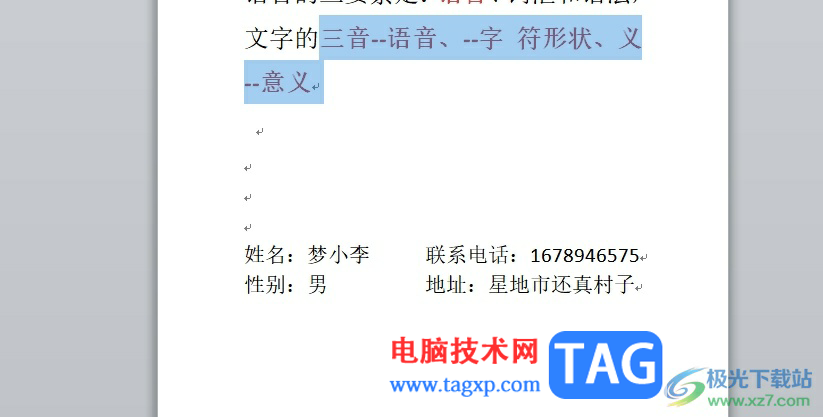
以上就是小编对用户提出问题整理出来的方法步骤,用户从中知道了大致的操作过程为选中一个含有格式的文字——点击开始——点击选择——选择格式相似文本选项这几步,方法简单易懂,因此感兴趣的用户可以跟着小编的教程操作试试看。